* Dit bericht is onderdeel van iPhone-leven'Tip van de Dag nieuwsbrief. Inschrijven. *
Het opladen van mijn iPad, iPhone, Apple Watch en AirPods met mijn Mac is een hack die ik gebruik als ik op reis ben of in een coffeeshop. Of ik nu gewoon vergeten ben mijn iPhone-oplader te pakken of dat ik in een openbare ruimte ben en gewetensvol wil zijn over de beschikbaarheid van stopcontacten, het is fijn om mijn iPhone op te laden met een Mac. We laten u zien hoe u dit veilig doet.
Verwant: Hoe weet u of uw iPhone wordt opgeladen wanneer deze aan of uit staat?
Waarom je deze tip geweldig zult vinden
- Houd je iPhone of andere kleine apparaten opgeladen, zelfs als je geen wandadapter bij je hebt.
- Macs zorgen voor snel opladen als het veilig is gedaan.
Belangrijk: Controleer voordat u aan de slag gaat of u de juiste kabels en eventueel benodigde adapters hebt, aangezien u wellicht een adapter nodig heeft om uw apparaat op uw Mac aan te sluiten. Veilige oplaadkabels en adapters kiezen zal een enorm verschil maken in uw oplaadervaring en uw apparaten veilig houden.
Hoe u uw iPhone of iPad oplaadt met een Mac
Kun je je Mac gebruiken om je iPhone op te laden? Ja, en je kunt zelfs je iPad of Apple-accessoires opladen! U moet er echter altijd voor zorgen dat uw Mac is aangesloten en wordt opgeladen wanneer u deze gebruikt om uw iPhone of iPad op te laden. Dit helpt u te voorkomen dat de batterijen per ongeluk leeglopen en is veiliger.
- Sluit het apparaatuiteinde van de oplaadkabel (Lightning-connector, Apple Watch-puck, enz.) aan op het apparaat dat u probeert op te laden.
- Sluit het USB- of USB-C-uiteinde van de oplaadkabel van het apparaat aan op uw Mac.
- Wanneer uw apparaat is aangesloten en wordt opgeladen, wordt er een bliksemschicht weergegeven in of bij het batterijpictogram op het apparaat.
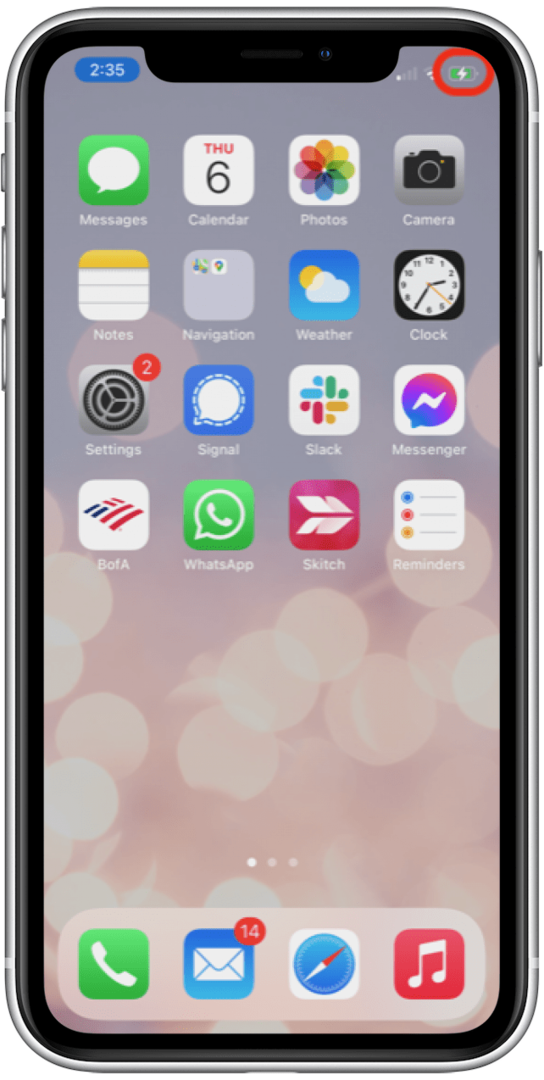
- Als je je iPhone of iPad voor het eerst op je Mac aansluit, zal je apparaat vragen of je deze computer wel of niet wilt vertrouwen.
- Selecteer Vertrouwen om je Mac toegang te geven tot instellingen en gegevens op je iPhone of iPad.
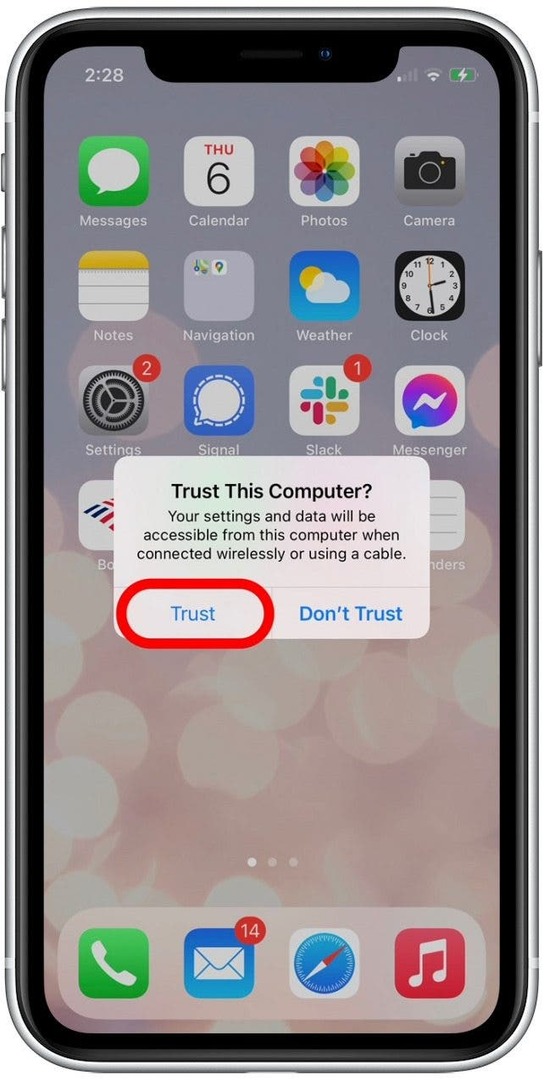
- Als u selecteert: niet vertrouwen, wordt uw apparaat nog steeds opgeladen, maar heeft de Mac geen toegang tot de gegevens van uw iPhone. Ik raad deze optie aan als je de computer van iemand anders gebruikt om je iPhone of iPad op te laden.
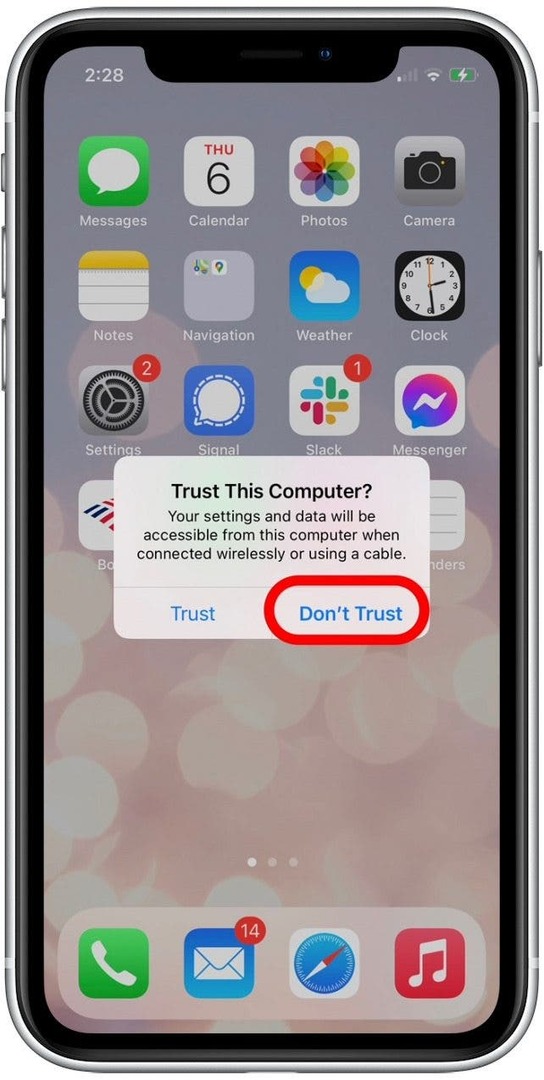
Nu je weet hoe je je iPhone moet opladen met een Mac, hoef je je niet meer zo druk te maken dat je je oplaadadapters vergeet als je van huis gaat!
Auteur details

Auteur details
Ashleigh Page is een Feature Writer voor iPhone Life. Met een achtergrond in informatica en creatief schrijven, houdt ze ervan om technische en creatieve aspecten te combineren. Ze is een fervent technologieliefhebber, is dol op Apple-producten en houdt de laatste innovaties bij. Als ze niet aan het werk is, wordt Ashleigh vaak gevonden met het maken van grillige (en soms onzinnige) korte verhalen, wandelen en zandvolleybal spelen.